Obnova a zničenie dát sú dve strany tej istej mince. Ak chcete vedieť, kedy a ako môžete získať svoje informácie späť, musíte pochopiť, ako môžu byť natrvalo zničené. A v niektorých situáciách je to jednoducho nevyhnutné: napríklad zničenie podnikových informácií pri likvidácii zariadenia, zničenie vašich osobných údajov pri prenose disku priateľom na použitie alebo predaj, alebo možno chcete vymazať históriu korešpondencia s vašou milenkou raz a navždy;) Verí sa, že v špeciálnych službách pracujú najlepší špecialisti na obnovu dát, a preto sme otázku sformulovali presne takto: ako zničiť informácie z disku tak, aby ani policajti z oddelenia „K“ “, ani Q od Jamesa Bonda, dokonca ani naši špecialisti z StoreLab ho nedokážu obnoviť.
Zničenie údajov pomocou softvéru
Ak ešte chcete použiť HDD po zničení údajov a nikam nechoďte, potom sa oplatí pozerať bokom softvérové metódy vymazanie údajov.Úplný prepis disku
Existuje mnoho algoritmov na zničenie údajov úplným prepísaním disku. Všetky sa však scvrkávajú na N-násobné formátovanie a zápis binárnych jednotiek, núl a pseudonáhodných čísel. Keďže rýchlosť zápisu na disk zvyčajne nepresahuje 70 MB/s, vyzbrojení kalkulačkou si vieme spočítať, koľko času potrebujeme?Vzorec je celkom jednoduchý: Kapacita disku (MB) / rýchlosť zápisu * Počet cyklov = sekundy;
500 000 / 70 * 7 = 50 000 (sek.).
Z toho môžeme usúdiť, že 500 GB disk bude „vymazaný“ za približne 13 hodín. Mali by sme však použiť 7 cyklov prepisovania? Moderné pamäťové médiá po prepísaní údajov nezanechávajú zvyškovú magnetizáciu. Preto nám stačí jeden cyklus. To znamená, že budeme potrebovať nie 13 hodín, ale len 1,5.
Operačné systémy majú nástroje na úplné odstránenie súborov.
Windows:
formát c:
Namiesto " c:" musíte zadať písmeno logického oddielu.
Pre Windows Vista a staršie, predchádzajúce generácie Systém Windows vymaže iba informácie o službe.
Linux:
dd if=/dev/zero of=/dev/sda bs=4k
Namiesto " /dev/sda"Musíte zadať adresu zariadenia na formátovanie.
Čiastočné prepísanie údajov
Použitím priameho pripojenia k pevnému disku na nižšej úrovni prostredníctvom rozhrania API ovládača disku alebo jeho vlastného ovládača môžete rýchlo poškodiť informácie prepísaním medzier v údajoch pseudonáhodnými číslami. Priamym zadaním adresy pamäte, na ktorú sa má zapisovať, nemusíme úplne prepisovať disk. Prostredníctvom rozhrania API ovládača disku môžete tiež získať adresy, na ktorých sú uložené informácie, a prepísať iba túto oblasť pamäte. Táto metóda najkomplexnejšie vo svojej implementácii, ale na druhej strane umožňuje rýchlo zničiť iba dôverné informácie pri zachovaní funkčnosti disku.Práca s vodičom zahŕňa 2 fázy. Prvým je získanie adresy a dĺžky dát, väčšinou sa jeden súbor zapíše na rôzne miesta na disku, takže dostaneme pole adries a pole dĺžok. Druhým krokom je zapisovanie pseudonáhodných čísel do týchto oblastí pamäte, aby bolo možné zapisovať aj cez ovládač operačný systém neblokoval ani nepresmeroval zápis údajov do inej oblasti disku.
Zničenie dát spolu s diskom
Skomplikujme si úlohu: predstavme si, že nemáme čas na likvidáciu dát bezpečných na disku. V tomto prípade vám môže pomôcť iba zničenie samotného disku. Aby som bol presný, stačí zničiť palacinky, na ktorých sú zaznamenané informácie.Mechanické zničenie údajov

Obrázok ukazuje pevný disk po jeho umiestnení do tlakovej nádoby na pevný disk (riešenia EDR) .
Údaje môžete raz a navždy zničiť, ak poškodíte pevný disk. Obnovenie údajov z poškriabaných diskov je ťažké a často nemožné, nezabudnite mať pri sebe skrutkovač, pretože budete musieť odstrániť kryt pevného disku, ktorý môže poškriabať pevný disk. Prirodzene, údaje sa vymažú na miestach, kde bol škrabanec vytvorený, a priľahlých k nemu. Na iných miestach je možné údaje obnoviť v laboratóriu. Nešetrite na škrabancoch, svetelné pásiky nezničia dáta ani na miestach, kde bol váš skrutkovač. A ak palacinku ohnete, ako je to znázornené na obrázku, potom vaše dáta určite nikto nikdy neobnoví.
Ale spadnúť disk na podlahu nebude stačiť. Áno, počítač to nezistí, ale údaje sa úspešne obnovia v laboratóriu. HDD disk neprežije pád zo stola a vo vypnutom stave je bezpečná výška pádu väčšia ako pri prevádzke disku. SSD boli navrhnuté s ohľadom na takýto prípad ani pád z okna na prvom alebo druhom poschodí disk nezabije. To je dosiahnuté vďaka tomu, že SSD nemá žiadne pohyblivé prvky, všetky akcie vykonáva ovládač. Informácie je možné stále čítať programovo alebo neprogramovo.
Moderné disky sú vyrobené z magneticky potiahnutého skla. Stačí odstrániť kryt disku a vytiahnuť magnetický disk a zlomiť to. Sklenený kotúč sa ľahko rozbije, ale mali by ste prijať bezpečnostné opatrenia, aby ste sa neporezali. Porucha disku povedie k zničeniu celej naprašovacej vrstvy a dáta už nebude možné obnoviť.
Fyzicky
"Čo nás nezabije, to nás posilní." Bolo by logické predpokladať opak: čo nás nerobí silnejšími, to nás zabíja. Z toho ste sa mohli dozvedieť, že chladenie disku negatívne ovplyvňuje jeho výkon. Ale je možné ho takto zabiť? Vložením médií do mrazničky dôležitá informácia, nezabiješ ho. Máte v rukách časovanú bombu – disk bude fungovať a môžete z neho programovo čítať informácie. Keď sa disk rozbije, všetky dáta sa stratia. špeciálna práca sú obnovené v „čistej miestnosti“.Čo si myslia disky o zahrievaní? Spomedzi všetkých diskových zariadení nás zaujímajú iba palacinky. Materiál, ktorým je palacinka potiahnutá, je schopný demagnetizácie pri teplote 450 °C. Pri zahrievaní by sa magnetická vrstva mala oxidovať a stať sa Zelená farba. Ďalším negatívnym výsledkom pre disk, no pre nás pozitívnym, je teplota viac ako 660 °C.

Pri tejto teplote sa hliník - základ palacinky pevného disku - začína topiť. Teplotu 750 °C doma získate z plameňa sviečky alebo horiacej zápalky. Na dosiahnutie maximálnej teploty je potrebné umiestniť plameň na samotný okraj palacinky.
Disk môžete demagnetizovať aj pomocou elektromagnetu, ktorý pôsobí na palacinku striedavo magnetické pole s rastúcou vzdialenosťou od magnetu k disku. Na tieto účely bol vyvinutý špeciálne vybavenie"Zariadenia na ničenie informácií." Pôsobením na impulzy pevné disky, úplne demagnetizujú disk, čo znemožňuje obnovenie akýchkoľvek údajov na ňom. Tieto zariadenia zničia všetko za 2-3 sekundy.
Chemicky
Ako ste už pravdepodobne pochopili, na zničenie údajov musíte zničiť magnetickú vrstvu palacinky pevného disku. Na disk stačí naliať akúkoľvek kvapalinu, ktorá môže zmeniť vlastnosti feromagnetík. Na zmenu štruktúry oxidu chrómu (feromagnet, ktorý pokrýva palacinky pevné disky, - magnetická vrstva disku), je potrebné na ňu naliať kyselinu chlorovodíkovú alebo vodu s teplotou 100 °C.Čo je ešte dôležité?
- Ak nepotrebujete dlhodobé skladovanie dôverné údaje – zapíšte ich do volatilnej pamäte (náhodný prístup), potom sa nemusíte obávať zničenia.
- Uistite sa, že vaše údaje nie je možné obnoviť z iného média, na ktorom bola raz zaznamenaná kópia.
Trvalé odstránenie súborov z počítača je nevyhnutné na zabezpečenie súkromia používateľa. Bezplatný program CCleaner má vstavaný nástroj na bezpečné vymazanie informácií z počítača.
Môžem sa opýtať, čo s tým má dôvernosť, ak je súbor už z počítača odstránený? Zdá sa, že súbor už nie je v počítači, čoho by ste sa potom mali obávať? Tu to nie je také jednoduché.
Keď odstránite údaje z počítača, operačný systém Windows zmení atribút súboru a označí súbor ako odstránený. Zároveň je obsah súboru fyzicky umiestnený na rovnakom mieste pevný disk. Preto je možné tento súbor obnoviť pomocou špecializovaného programu, napríklad R-Studio, EasyRecovery atď.
Ak po určitom čase počas prevádzky počítača boli na miesto, kde sa nachádzal odstránený súbor, zapísané iné informácie, potom už nebude možné takýto súbor obnoviť, pretože súbor bol prepísaný inými údajmi. IN najlepší možný scenár, jednotlivé fragmenty súboru umiestnené na inom mieste na disku sa uložia, ak bol súbor fragmentovaný.
Len odstránené súbory, ktoré ešte neboli prepísané, je celkom možné obnoviť. Existuje jeden problém: v niektorých situáciách môže úplne neznámy človek obnoviť odstránené údaje.
Pri predaji počítača je nutné trvalé vymazanie údajov nového majiteľa nedostal žiadne dôverné informácie týkajúce sa predchádzajúceho vlastníka PC. V iných prípadoch, keď sa k počítaču dostanú neoprávnené osoby, existuje aj možnosť úniku zdanlivo vymazaných dôverných údajov.
Pre spoľahlivé trvalé vymazanie súborov, na vymazanie informácií z pevného disku sa používa špeciálny skartovací program. Tento program prepíše oblasti disku, kde sa nachádzali odstránené súbory. Potom už nebude možné programovo obnoviť vymazané údaje.
Proces vymazávania diskov v CCleaner prebieha v 4 fázach:
- Výber spôsobu vymazania.
- Výber spôsobu prepisovania.
- Výber disku na vymazanie.
- Proces vymazania údajov na disku.
Ak chcete spustiť proces rmutovania, musíte si najprv vybrať, na čo chcete rmutovať tento počítač. V programe sú k dispozícii dve možnosti: „Iba voľné miesto" a "Celý disk (všetky údaje budú zničené)."
Ak sa rozhodnete prepísať iba voľné miesto, prepíše sa oblasť na disku, ktorú nezaberajú súbory. Potom oblasti pevného disku, na ktorých boli predtým odstránené súbory, stratia všetky informácie, ktoré bolo predtým teoreticky možné obnoviť.
Prepísaním celého disku sa natrvalo vymažú súbory z pevného disku (vybraný diskový oddiel, vonkajšie tvrdé disk, vymeniteľná jednotka USB).
- Jednoduché prepisovanie (1 prechod)
- DOD22-M (3 priechody)
- NSA (7 priechodov)
- Guttman (35 prihrávok)
Vo väčšine prípadov bude stačiť jednoduché prepísanie údajov. V prípade potreby si môžete zvoliť pokročilejší spôsob likvidácie informácií.
Majte na pamäti, že proces vymazania údajov bude nejaký čas trvať, čo závisí od veľkosti vymazaného priestoru a spôsobu prepisovania ( veľká kvantita prechody budú trvať dlhšie). V každom prípade ide o pomerne zdĺhavý proces.
Vyberte požadovaný disk a potom kliknite na tlačidlo „Vymazať“. V tomto príklade som zvolil nasledovné nastavenia: vymazať len voľné miesto, jednoduché prepísanie (1 prechod), disk - USB disk (flash disk).

Potom sa začne proces čistenia voľného miesta.

Po dokončení procesu prepisovania sa otvorí okno programu so správou: „Vymazanie disku úspešne dokončené“.

Záver
Bezplatný program CCleaner je možné použiť na trvalé odstránenie súborov z vášho počítača. Program spoľahlivo vymaže voľné miesto na disku, prípadne vymaže celý disk, čím znemožní obnovu zmazaných súborov pomocou softvéru.
Mazanie súborov je bežný postup pri práci s počítačom, ktorý sa používa niekoľkokrát denne. Jednoduchým odoslaním súborov do koša a jeho vysypaním však zanecháte v systéme stopy dát, ktoré sa potom dajú použiť na obnovu zmazaných informácií. Ak s touto situáciou nie ste spokojní, bude pre vás užitočné naučiť sa vymazávať súbory bez možnosti obnovenia.
Normálne vymazanie
Každý používateľ poslal súbory do koša: Ak to chcete urobiť, kliknite naň pravým tlačidlom myši a vyberte možnosť „Odstrániť“. Potom sa kôš vyprázdni a nepotrebné informácie z počítača zmiznú.
Ďalším spôsobom, ako sa zbaviť nepotrebného súboru, je jeho okamžité vymazanie bez toho, aby ste ho najprv poslali do koša. Ak to chcete urobiť, musíte ho vybrať ľavým tlačidlom a potom stlačiť kombináciu klávesov Shift+Delete.
Zobrazí sa varovanie s výzvou na potvrdenie akcie kliknutím na „Áno“.
Odstránenie môžete nakonfigurovať tak, aby sa súbory v zásade neodosielali do koša, a to aj bez stlačenia určitej kombinácie klávesov.
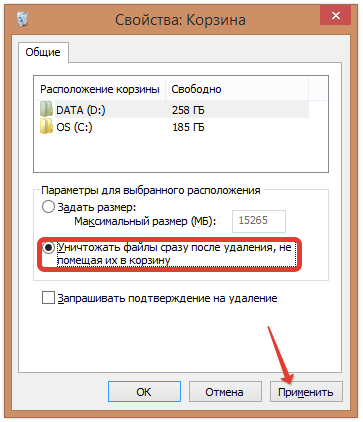
Teraz budú informácie okamžite vymazané z pevného disku, čím sa obíde dočasné úložisko pre vymazané dáta.
Ak ste odstránili súbory a potom vyprázdnili Kôš, vedzte, že tieto informácie je možné v prípade potreby obnoviť. Našťastie existuje veľa programov na vykonanie takejto operácie, platených aj bezplatných.
Jediný spôsob, ako úplne vymazať informácie, je prepísať na ich miesto iné údaje. Odporúča sa to urobiť niekoľkokrát, aby ste úplne zničili všetky stopy odstráneného súboru.
Nemôžete to urobiť ručne; ale s podporou špeciálneho softvéru rýchlo vykonáte požadovanú operáciu.
SDelete
Na trvalé odstránenie údajov môžete použiť pomôcku od spoločnosti Microsoft s názvom SDelete. Tento program funguje cez príkazový riadok a prepisuje vzdialený súbor náhodnými číslami.

IN príkazový riadok Mala by sa zobraziť správa oznamujúca, že zničenie informácií bolo úspešné. Potom môžete zatvoriť všetky okná.
Recuva
Recuva sa bežne používa na obnovenie odstránených súborov z flash disku alebo pevného disku. Jeho funkčnosť sa však často nevyužíva plný výkon, pretože pomocou tohto nástroja môžete tiež vymazať informácie, pričom nezostane žiadna šanca na ich obnovenie.
Prvá vec, ktorú musíte urobiť, je vymazať súbory obvyklým spôsobom, a to tak, že ich pošlete do koša a potom ho vyprázdnite.
Ak chcete údaje úplne odstrániť, musíte najskôr spustiť postup obnovy:
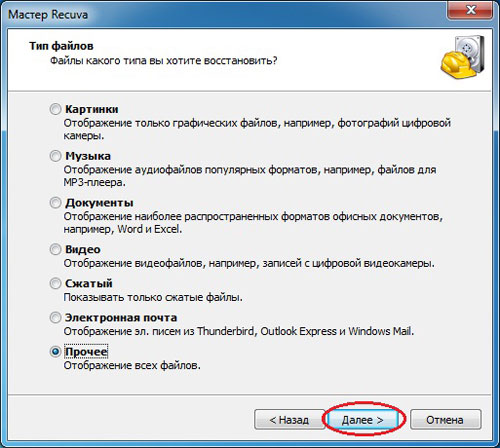
Takže ste dostali zoznam súborov, ktoré je možné obnoviť. Teraz ich musíte zničiť a natrvalo ich vymazať z pevného disku.

Pamätajte: čím viac cyklov prepisovania určíte, tým vyššia je pravdepodobnosť, že informácie budú úplne a neodvolateľne vymazané. Preto vyberte 35 cyklov naraz a kliknite na „OK“.
Vyberte súbory, ktoré chcete zničiť, a potom kliknite pravým tlačidlom myši v hlavnom okne programu. Vyberte možnosť „Bezpečne odstrániť označené“. 
Na obrazovke sa zobrazí varovanie, v ktorom musíte kliknúť na „Áno“, aby ste spustili proces trvalého vymazania informácií. 
Po dokončení procedúry spustite Recuva a znova vyhľadajte a obnovte súbory. Skontrolujte, či sa údaje, ktoré ste bezpečne odstránili, už nezobrazujú v zozname. Ak sú, skúste znova kroky popísané vyššie.
Pomocou tohto správcu súborov môžete nielen spravovať dáta uložené v počítači, ale ich aj natrvalo odstrániť z pevného disku.

Ak vymažete jeden súbor, okamžite sa zničí. Pri odstraňovaní priečinka sa zobrazí ďalšie upozornenie, ktoré vás opäť požiada o potvrdenie vášho zámeru. 
Prečo možno vymazanie údajov pomocou nástroja Far Manager považovať za spoľahlivé? Pretože súbor sa najskôr vymaže s nulami, potom sa náhodne premenuje a až potom sa odošle do zabudnutia.
Guma HDD
Ďalší pohodlný a funkčný nástroj, ktorý vám umožní natrvalo zbaviť sa nepotrebných informácií, sa nazýva Eraser HDD a je distribuovaný ako prenosná aplikácia. Jedinou nevýhodou tohto programu je, že nedokáže vymazať jednotlivé súbory; Môžete vyčistiť iba celý disk.
Dôležité: keďže program úplne vyčistí disk (odstráni Windows a dokonca aj sám seba), musíte ho spustiť z druhého pevného disku.

Po potvrdení odstránenia všetkých údajov z pevného disku sa zobrazí upozornenie, ako je toto: 
Mimochodom, týmto spôsobom môžete odstrániť neodstrániteľné súbory bez pomoci iných aplikácií, ako je Unlocker. Napokon, ďalším spôsobom, ako zničiť dáta, je použiť program CCleaner.


